Udržujte dokonalou kontrolu verzí s abstraktním
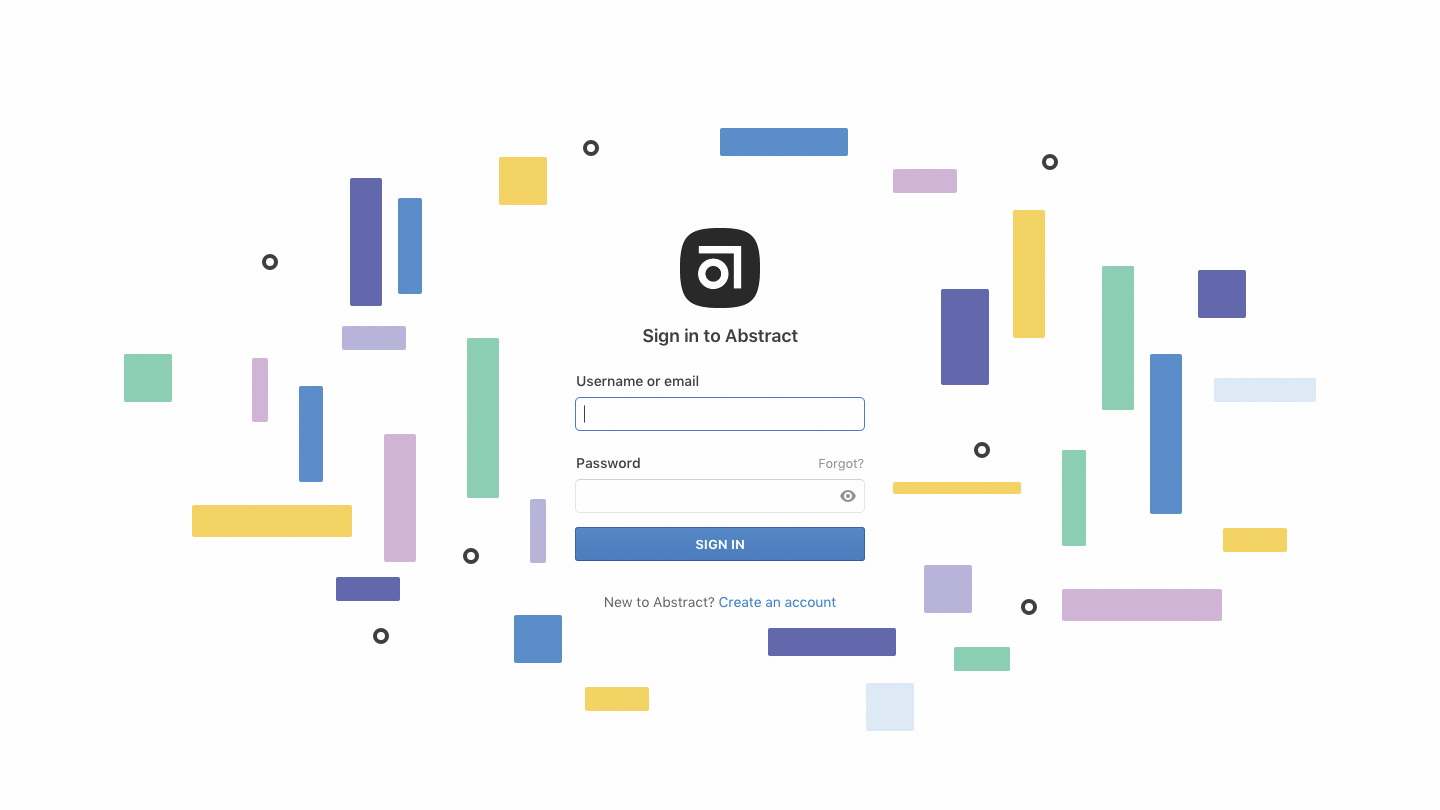
Control verze byla původně zaměřena na vývojáře pracující s kódem, jako způsob, jak se více vývojáři pracují na stejné codbase současně se schopností vrátit se zpět na dřívější verze v případě potřeby. To znamená, že více verzí CodeBase (starší a aktuální) nejsou rozptýleny kolem počítačových systémů různých vývojářů bez odpovědnosti a bez jasnosti, pokud jde o to, kdo pracuje na čem.
A teď, Abstraktní přinesl tuto funkci pro návrháře pomocí skica. Pokud je však kontrola verzí běžnou praxí již léta, proč jsou navrhovatelé jen přístup k němu?
Návrháři se odehrávali od řízení verzí z mnoha důvodů. Za prvé, ovládání verzí obvykle vyžaduje, abyste se naučili, jak používat Git a ovládat jej pomocí příkazového řádku (Windows) nebo terminálu (MacOS), a protože návrháři mají tendenci upřednostňovat používání GUI (grafických uživatelských rozhraní), řízení verzí zůstalo příznivé většinou vývojáři.
Abstrakt řeší tyto problémy pro projektanty. Tak se rozloučte k designu.sketch, design2.sketch, .designfinal.sketch a designfinalfinal.sketch, a řekněte Ahoj abstraktovi místo toho.
01. Vytvořte organizaci
První věc, kterou budete chtít udělat, je vytvořit organizaci, která vytváří jasnou rozdělení mezi prací, kterou děláte v různých týmech, ve kterých jste v jazyce. Klikněte na své uživatelské jméno v horní střední oblasti okna aplikace Desktop a vyberte možnost "+ vytvořit novou organizaci". Klepněte na tlačítko Vytvořit tým, když jste hotovi a potom přepněte zpět na aplikaci Desktop, abychom mohli pozvat náš tým.
02. Pozvěte členy
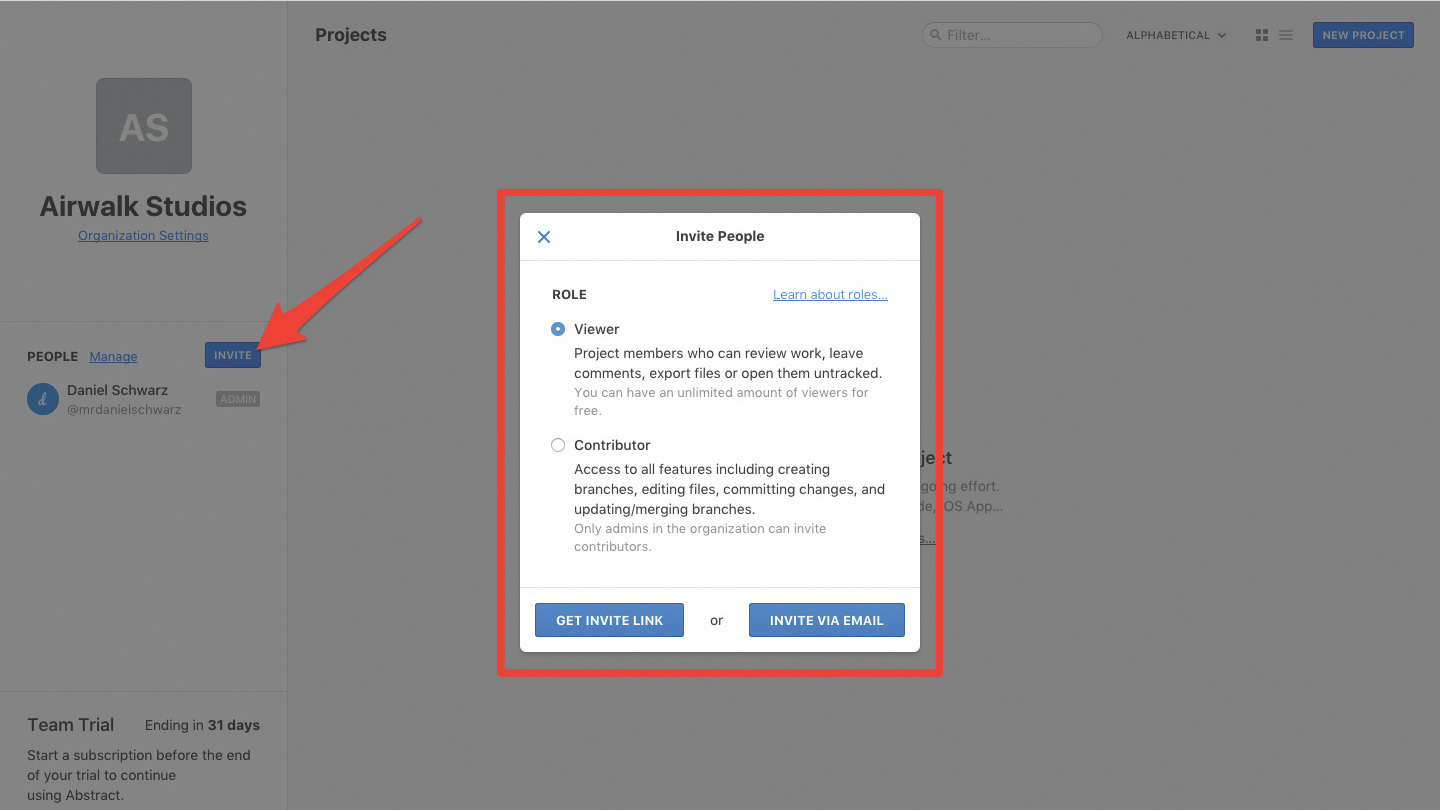
Vrátit se zpět do rozevíracího seznamu Uživatelské jméno a přepněte do organizace, kterou jsme vytvořili (zkratka: CMD + 2). Poté, z postranního panelu na levé straně, klepněte na tlačítko Pozvat.
Za prvé, rozhodnout, jaké oprávnění budou mít pozvaní uživatelé. Diváci budou moci zkontrolovat návrhy, ponechat komentáře a exportní soubory nebyly odstraněny, zatímco přispěvatelé mohou také vytvářet pobočky, zavázat změny a upravovat soubory. Pouze administy organizace (to jsou vy) pozvat přispěvatele.
03. Vytvořte projekt
Projekty jsou různé věci, na které vaše organizace pracuje, například webové stránky klienta nebo jiné klienta IOS aplikace. Klepněte na tlačítko Nový projekt v pravém horním rohu. Dejte mu jméno, popis, barvu k identifikaci to (což by mohlo být primárním šestihranným kódem z samotného návrhu).
04. Importovat soubor skica
Projekty se spustí, když kliknete na kartu a vyberte možnost Importovat soubor skica nebo vytvořit náčrtu soubor. Skica soubory vytvořené v abstraktu mohou být exportovány z abstraktu dále.
Aby bylo možné sledovat a verze souborůSketch souborů, musíte nejprve otevřít soubor přes abstrakt. Aby se zabránilo jakémukoli zmatku, když pracujete s importovanými soubory náčrtu, doporučujeme přesunout originál na někam tam, kde ji nebudete omylem otevřít a začít editovat bez přemýšlení. Skica soubory vytvořené v abstraktu jsou automaticky verzovány.
05. Vytvořte pobočku
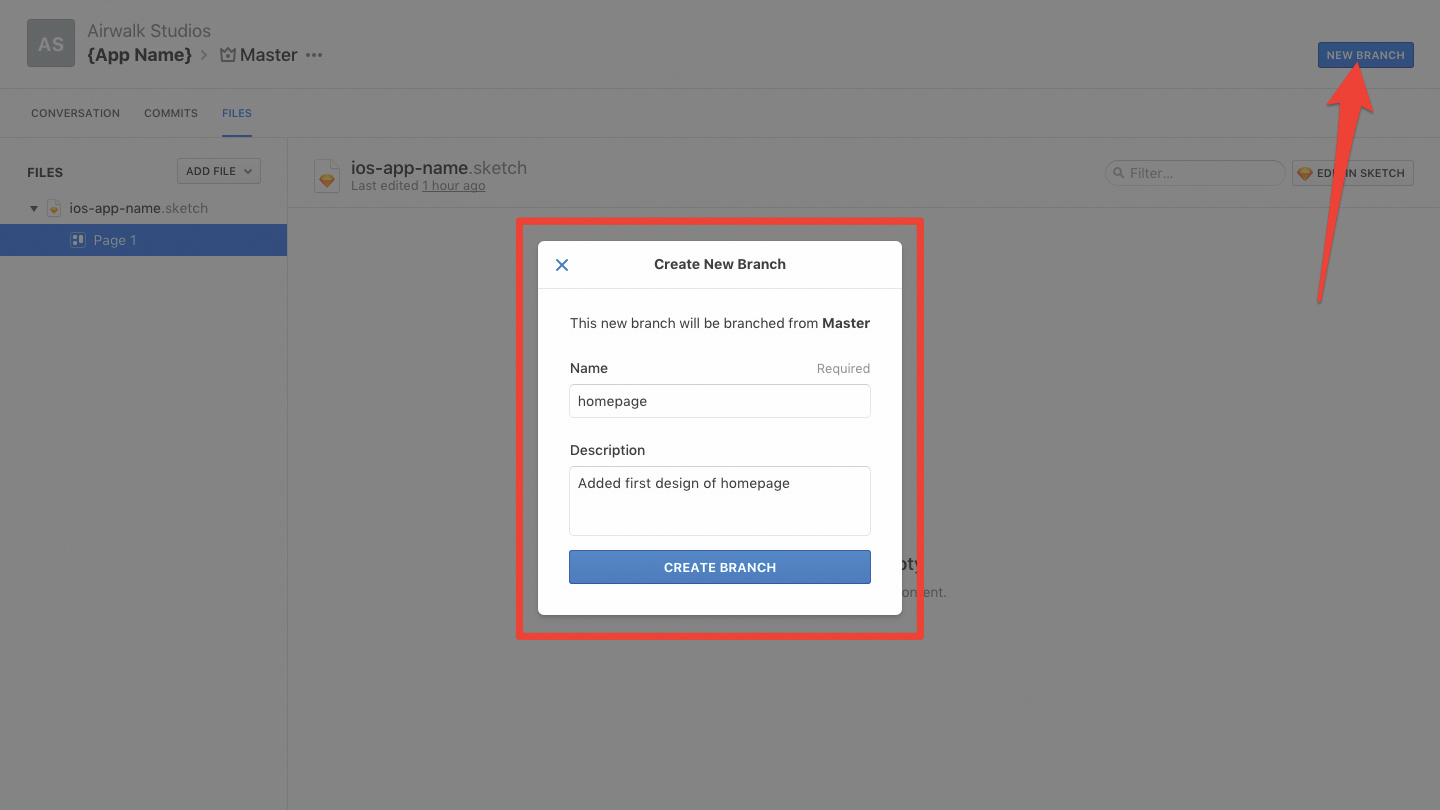
Než můžeme začít navrhovat, musíme nejprve vytvořit pobočku. Pobočka se rozprostírá od Master a představuje vaši verzi, na které budete pracovat. Klepněte na tlačítko New Branch v pravém horním rohu nebo klepněte na tlačítko Upravit v náčrtu, kde budete vyzváni k vytvoření nové pobočky stejně (neměli byste nikdy spáchat nezdvořilé změny mistra).
První věc je první, napište jméno a popis pobočky. Pobočky jsou otevřeny pro experimentování, takže byste vytvořili novou pobočku pokaždé, když pracujete na něčem novém a budou pojmenovány něco jako "Přihlášení-redesign" nebo "sociálně-odkazy". To umožňuje ostatním vědět, co je zapracováno a snižuje rizika mít dvě konfliktské verze návrhu později.
Jakmile přidali jméno a popis pobočky, soubor se otevře v náčrtu, kde na něm můžeme pracovat.
06. Zavést změny
Když jste připraveni říci: "Jsem teď hotový", zasáhl náhled & amp; Spáchat tlačítko, které se zobrazí v abstraktní panelu nástrojů v náčrtu, kde budete automaticky přepnut zpět do abstraktu.
Dejte projekt titul a popis vysvětlující to, co jste provedli v této pobočce, klepněte na tlačítko Zpětné změny.
07. Fáze komentáře a recenze
Další kliknutím na rozevírací box žádné stavy v levém horním rohu a změnit výběr Chcete-li otevřít zpětnou vazbu, pokud budete potřebovat nějaký směr nebo připraven k recenzaci, pokud si myslíte, že tato větev je připravena být sloučena do mistra (tj. Měli jste v této pobočce udělat). Přispěvatelé a diváci pak mohou vidět v hlavním řídicím panelu abstraktu, že tato pobočka potřebuje revizi a může rychle přidat své vlastní komentáře.
08. Sdílet zpětná vazba
Přidání komentářů kliknutím na pobočku z řídicího panelu, výběrem příslušné stránky (jak je definováno v náčrtu) a psaní komentáře v postranním panelu komentáře na pravé straně. Chcete-li komentovat konkrétní aspekt návrhu, klepněte na ikonu Anotace (zkratka: a) v dolní části postranního panelu komentáře a přetažením - vyberte oblast na designu. Poté zadejte svůj komentář a stiskněte návrat. Pokud mluvíte s někým přímo, ujistěte se, že je @mention je a oni obdrží oznámení o tom.
Také se ujistěte, že se podívejte na postranní panel historie na levé straně, abyste viděli (vizuálně), co přesně se změnilo.
09. Sloučit do mistra
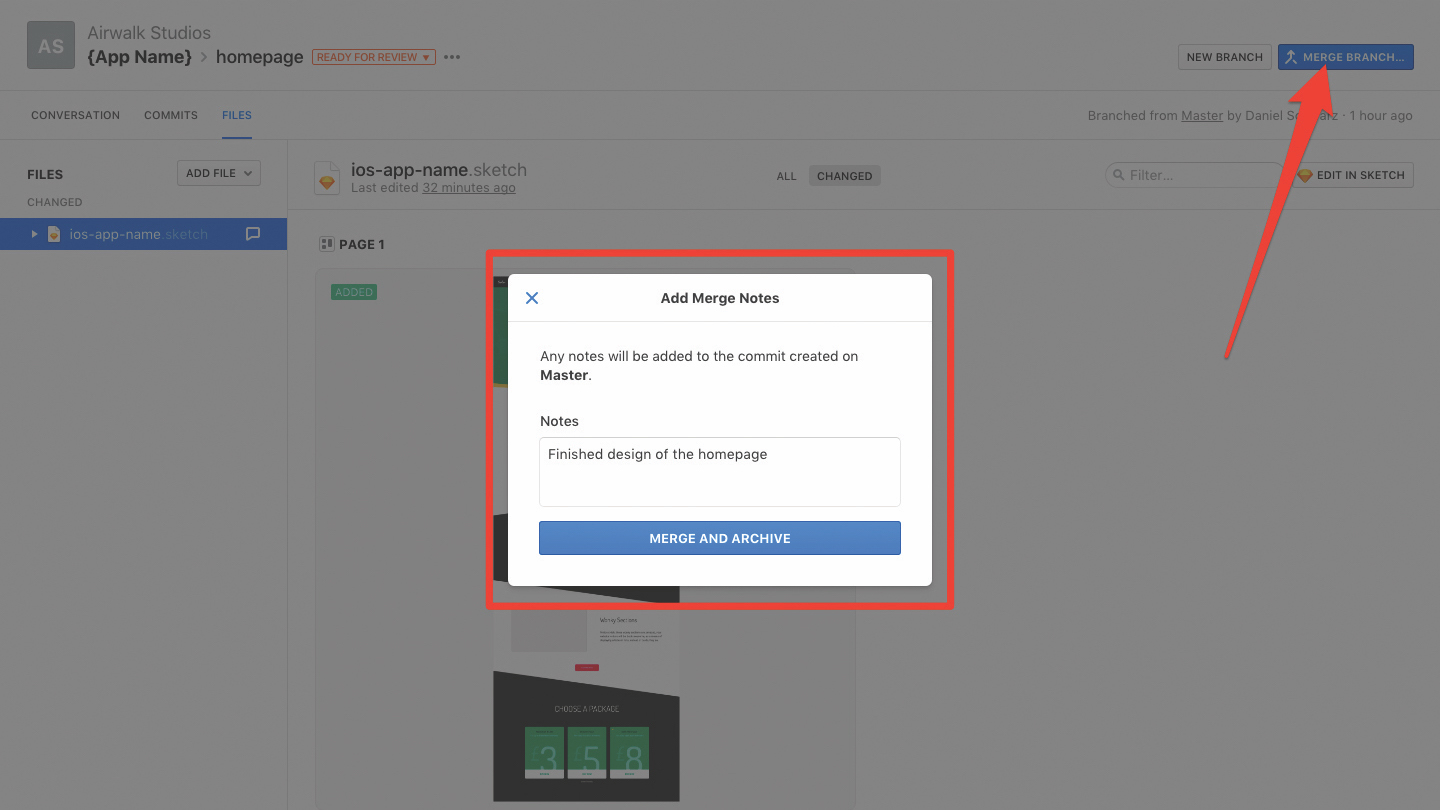
Klepněte na položku Sloučit pobočku v pravém horním rohu rozhraní. Nyní jsme tyto změny nasadili na mistrovi. Ostatní designéři, měli by vytvořit novou pobočku z masteru zvaného, říkat, "navigační-redesign", budou mít nyní přístup ke změnám, které jste provedli a mohli na něj budovat. Mistr by měl kdysi obsahovat pouze změny, které byste rádi nechali další návrháře používat a budovat. Naše stará větev již neexistuje.
10. Nezapomeňte si chyby
Měli byste se muset vrátit zpět na dřívější verzi, navigovat do masteru - nebo dokonce dřívějšího spáchání pobočky, pokud jste ji ještě nesloučili - klikněte na kartu Spáchat, přejděte přes historii a pak zasáhl obnovení commit ikona. Zpět na starší verze Master a také starší verze větví, pokud nebyly sloučeny.
Tento článek byl původně publikován v čísle 298 sítě, světového časopisu nejprodávanějšího světa pro web designéry a vývojáři. Prodám vydání 298. nebo Přihlásit se k odběru Net. .
Chcete se dozvědět více o správě informační architektury?

Podniky tráví více času a peněz na digitální než kdy předtím, a zdánlivě méně času rozvíjet jasnou komunikaci v jazyce, které používají a struktur, které vytvářejí. Designéři se setkávají s výzvami se sloučením těchto jazyků a struktur, často z více než jedné organizace a přes více kanálů.
Ve svém rozhovoru Generovat New York od 25. do 27. dubna 2018 , Abby Covert, informační architekt ve společnosti Etsy, ukáže vám několik způsobů, jak přistupovat k těmto výzvám a představit vám nástroje a koncepty, které posílí vaši informační architekturu.
Generovat New York se koná od 25. do 27. dubna 2018. Dostaňte svou letenku .
Související články:
- Začněte s ovládáním verze Git
- Zefektivnit svůj workflow git s věží
- Control Control s gitem
jak - Nejoblíbenější články
Adobe XD: Jak používat funkce Auto-Animate
jak Sep 14, 2025(Image Credit: Adobe) I přes svůj pozdní vstup do prototyping hry je Adobe XD jedním z nejlepších a nejrychlej�..
Stavba AI-Powered Chatbot
jak Sep 14, 2025Umělá inteligence (AI) nám umožňuje vytvářet nové způsoby, jak se dívat na stávající problémy, od přehodnocení en..
Jak vytvořit 3D vlkodlak v neskutečném motoru
jak Sep 14, 2025Koncepce, model, textury a materiálu pro tento divoký obraz vlkodlaku - který byl vytvořen pro Kunoichi, stealth-oriented hru set ve světě fantazie - byla dokončena zcela v neskutečn�..
Naučte se modelovat 3D osobu v Zbrushu a Maya
jak Sep 14, 2025Strana 1 z 2: Strana 1 Strana 1 Stránka..
Vytvoření materiálu dlaždic v návrháři látky
jak Sep 14, 2025Návrhář látek je vynikající nástroj pro vytváření všech druhů materiálů pro vaše 3D umění . Zde v..
Jak vytvořit zářící barvy s olejovými barvami
jak Sep 14, 2025Být požádán, aby popsal mé Malířská technika je pro mě zvláštní, a upřímně řečeno, je to těžké..
Vytvořit úvodní efekt v realflow
jak Sep 14, 2025Strana 1 z 2: Strana 1 Strana 1 Stránka 2. V tomto článku budu d..
Vytvoření reagující řídicího panelu s figemem
jak Sep 14, 2025Figma je grafický nástroj pro projektanty UI. Má jednoduché rozhraní a umožňuje spolupracovat na práci se svými spoluhráči. Pokud chcete pracovat offline, můžete se rozhodnout po..
Kategorie
- AI & Machine Learning
- Airvody
- Amazon
- Amazon Alexa & Amazon Echo
- Amazon Alexa & Amazon Echo
- Amazon Fire TV
- Amazon Prime Video
- Android
- Android Telefony A Tablety
- Android Phones & Tablets
- Android TV
- Apple
- Apple App Store
- Apple HomeKit & Apple HomePod
- Apple Music
- Apple TV
- Apple Hodinky
- Apps & Web Apps
- Apps & Web Apps
- Audio
- Chromebook A Chrome OS
- Chromebook & Chrome OS
- CHROMECAST
- Cloud & Internet
- Cloud & Internet
- Cloud A Internet
- Počítačový Hardware
- Historie Počítačů
- Řezání Kabelů A Streamování
- Cord Cutting & Streaming
- SERVIS
- Disney +
- DIY
- Electric Vehicles
- Ereaders
- Základní Informace
- Explainers
- Hraní
- Obecný
- Gmail
- Google Assistant & Google Hnízdo
- Google Assistant & Google Nest
- Google Chrome
- Dokumenty Google
- Drive Google
- Mapy Google
- Obchod Google Přehrávání
- Plechy Google
- Google Slides
- Google TV
- Hardware
- HBO MAX
- Jak
- Hulu
- Internet Slang & Zkratka
- IPhone A IPad
- Kindle
- Linux
- Mac
- Údržba A Optimalizace
- Edge Microsoft
- Microsoft Excel
- Microsoft Office
- Microsoft Outlook
- Microsoft PowerPoint
- Microsoft Týmy
- Microsoft Word
- Mozilla Firefox
- Netflix
- Nintendo Spínač
- Paramount +
- PC Gaming
- Peacock
- Photography
- Photoshop
- PlayStation
- Soukromí A Bezpečnost
- Privacy & Security
- Soukromí A Bezpečnost
- Výrobek Roundups
- Programming
- Raspberry Pi
- Roku
- Safari
- Samsung Telefony A Tablety
- Samsung Phones & Tablets
- Slack
- SMART HOME
- Snapchat
- Sociální Média
- Space
- Spotify
- Tinder
- Odstraňování Problémů
- TV
- Videohry
- Virtual Reality
- VPNS
- Webové Prohlížeče
- WiFi A Směrovače
- WiFi & Routers
- Windows
- Windows 10
- Windows 11
- Windows 7
- Xbox
- YouTube & YouTube TV
- YouTube & Youtube TV
- ZOOM
- Výrobce







